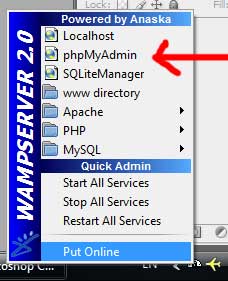ابتدا برنامه wampserver را از لینک زیر دانلود کنید و بر روی کامپیوترتان نصب نمایید.
لینک دانلود آخرین نسخه WAMPSERVER
قبل از شروع نصب جوملا ما باید یک دیتابیس ایجاد نماییم برای اینکار پس از نصب wampserver بروی shortcutبرنامه که روی دسکتاپ قرار دارد کلیک کنید تا برنامه اجرا شود و سپس در تسکبار کنار ساعت ویندوز در گوشه سمت چپ و پایین صفحه روی آیکن برنامه کلیک کنید و از منوی باز شده بر روی گزینه دوم از بالا یعنیphpmyadmin کلیک نمایید. همانطور که مشاهده میکنید مرورگر شما صفحه جدیدی را به آدرسhttp://localhost/phpmyadmin باز می کند.
حالا از منویlanguage گزینه فارسی- Persian را انتخاب کنید تا زبان phpmyadmin فارسی شود.
در فیلد زیرین قسمتی که نوشته شده ساخت پايگاه داده جديد (Create new database) کلیک کنید و یک نام برای نام بانک اطلاعاتی مورد نظر خود وارد کنید. مثلا joom15
(توجه کنید : نام پایگاه داده حتما باید انگلیسی باشد)
حال بر روی دکمه create کلیک کنید تا بانک اطلاعاتی ایجاد شود.
اکنون باید برای دیتابیسی که ایجاد کرده ایم یک یوزر نیم و پسورد بسازیم. برای اینکار در برنامه phpmyadmin در تب های بالا بر روی گزینه امتیازات (Privileges) کلیک می کنیم و با کلیک روی عبارت افزودن کاربر جدید creat new user به صفحه جدید هدایت می شویم.
پس از کلیک بر روی گزینه افزودن يک كاربر جديد (create new user) شما می توانید به دلخواه یک شناسه کاربری (UserName) و گذرواژه (PassWord) برای دیتابیس مورد نظر خود انتخاب نمائید.
در قسمت میزبان یا host با انتخاب گزینه محلی (local) به طور خودکار کلمه localhost در کادر روبرو نوشته میشود، در اینجا نام کاربر را rpw و کلمه عبور را asd321 انتخاب می کنیم که البته کلمه عبور باید دو بار وارد شود.
پس از پر کردن فرم بالا در بخش Global privileges بر روی عبارت Check All کلیک می کنیم تا همه موارد انتخاب شوند تا ما به تمامی قسمتهای پایگاه داده دسترسی داشته باشیم. در آخر بر روی دکمه GO کلیک کنید.
بسیار خوب ما مقدمات نصب جوملا بر روی لوکال هاست را فراهم کردیم و دیگر وقت نصب جوملا رسیده است.
برای این کار ابتدا آخرین نسخه جوملای فارسی را از لینک زیر دانلود نمایید.
دانلود آخرین نسخه جوملای فارسی
پس از دانلود فایل فشرده جوملای فارسی را در مسیر زیر کپی نمایید.
x:\wamp\www
توجه : در آدرس بالا x نام درایوی است که برنامه WAMP را در آن نصب کرده اید و می تواند مثلا درایو c یا d باشد.
لازم بذکر است فایل های جوملا باید داخل یک پوشه مثلا با نام j15 در مسیر گفته شده قرار بگیرند.
حالا باز بر روی آیکون برنامه WAMP در کنار ساعت کلیک می کنیم و مطابق شکل زیر localhost را انتخاب می نماییم.
در صفحه ای که باز می شود در قسمت your project روی عبارت j15 کلیک کنید تا وارد صفحه نصب شوید. در مرحله اول زبان فارسی را انتخاب کنید و روی دکمه بعدی در بالای صفحه کلیک نمایید.
در مرحله دوم بررسی هایی مبنی بر اینکه آیا امکانات حداقلی برای نصب جوملا بر روی سرور شما وجود دارد یا خیر انجام می شود و اگر هر کدام از این گزینه پشتیبانی نشوند (با خیر نشانه گذاری شوند)، به آن معناست که سیستم شما حداقل نیازمندی های نرم افزاری برای نصب را دارا نمی باشد.
بدون کسب حداقل نیازمندی ها ، ممکن است نصب جوملا دچار مشکل شود.
در تنظیمات پیشنهاد شده: در این قسمت تنظیمات پیشنهاد شده برای PHP برای سازگاری کامل با جوملا نمایش داده می شود. حتی اگر تنظیمات همسان نباشند جوملا باز هم می تواند به عملیات خود ادامه دهد. اما در بعضی از موارد مشاهده شده است که ناسازگاری این تنظیمات با تنظیمات پیشفرض برخی ار کاربران جوملا را دچار مشکلات عدیده کرده است. اگر تمامی موارد با رنگ سبز نمایش داده شده است،بر روی بعدی کلیک کنید.
مرحله سوم متن توافقنامه جوملاست که با کلیک بر روی بعدی به مرحله بعد می روید.
مرحله چهارم خیلی مهم است و باید دقت شود که اطلاعات درست وارد شود. در این بخش باید همان اطلاعاتی را که در هنگام ساخت دیتابیس در مراحل قبلی توسط ابزار phpmyadmin ایجاد کردیم را به شکل زیر وارد کنیم:
نام میزبان : localhost
شناسه : rpw
گذرواژه : asd321
نام پایگاه داده : joom15
و روی بعدی کلیک می کنیم.
در مرحله پنجم با توجه به اینکه ما جوملا را روی هاست محلی نصب می کنیم نیازی به تنظیم ftp نداریم و بدون دست زدن به هیچ موردی روی بعدی کلیک می کنیم.
در مرحله ششم نامی برای سایت تان وارد کنید و کادرهای پست الکترونیک مدیر و گذرواژه را نیز پر کنید.لازم بذکر است که نام کاربری پیش فرض مدیر سایت در جوملا admin است که پس از نصب جوملا می توانید در قسمت مدیریت کاربران نام کاربر را به دلخواه خود تغییر دهید.
در قسمت بارگذاری داده های نمونه، بازیابی یا انتقال نسخه پشتیبان؛ پیشنهاد می شود که اگر از کاربران جدید جوملا هستید با کلیک بر روی دکمه نصب داده های نمونه داده های نمونه پیش فرض را نصب کنید و سپس بر روی دکمه مرحله بعدی کلیک کنید.